每个人在操作电脑时都会遇到电脑不能上网,网络不正常的情况,此时我们可以使用重置网络命令来修复网络。以Win11为例,告诉你如何使用网络重置功能重置网络适配器。
具体教程:
网络适配器负责控制用户界面,并将设备与用户选择的无线网络连接起来。在重置Wi-Fi-网络适配器之前,您可以尝试使用内置的难题解答工具来解决问题。如果不起作用,可以继续使用网络重置方法。但是,在重置Windows11之前,你应该知道一些要点。
重置将丢失所有以太网信息,您必须重新输入所有密码。
VPN或其他连接必须再次连接到网络。
网络组件中的所有变化都将被丢弃。
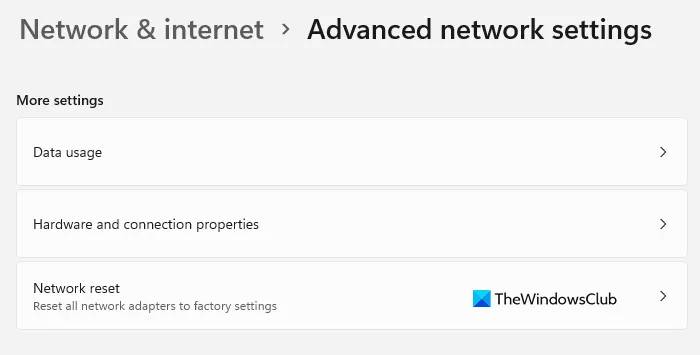
如果您需要修复或重置Windows11电脑中的WiFi、蓝牙或所有网络适配器,请使用网络重置功能,如下所示:
打开windows设置。
单击网络和选项卡。
打开高级网络设置选项。
如今选择网络重置子菜单。
单击立即重置按钮。
按钮继续选择。
现在让我们详细看看:
重置计算机上的Wi-Fi-网络适配器,请先打开“设置”应用程序。因此,单击开始菜单并选择设置。
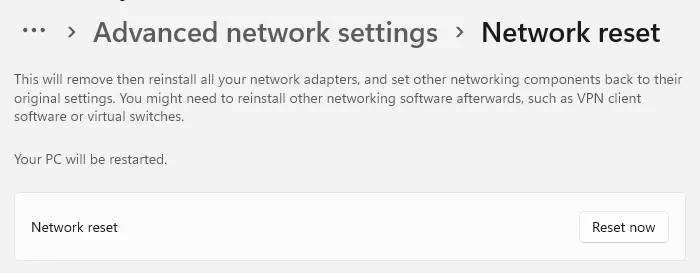
在下一页,从左窗格中选择网络和互联网选项卡。然后向下滚动到高级网络设置选项并打开。
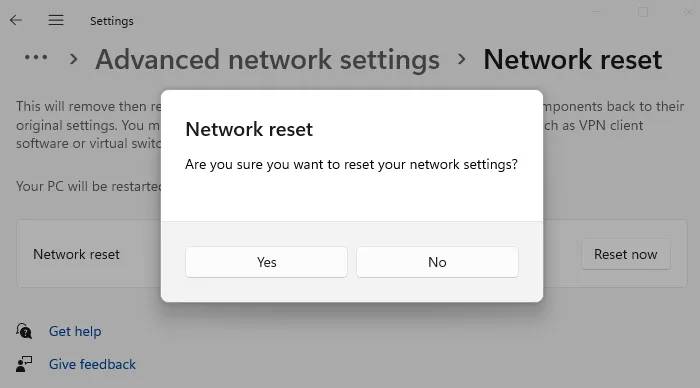
现在转移到更多的设置部分,选择网络重置子菜单。在网络重置选项旁边,单击立即重置按钮将所有网络适配器重置为工厂设置。
完成以上变更后,重启电脑。这将删除您的网络适配器,然后重新安装它们,并将其他网络组件设置回原始设置。之后,您必须重新安装其他网络软件,如虚拟交换机。

 Win11共享打印机无法连接解决方法?错误代码0x00000bc4
Win11共享打印机无法连接解决方法?错误代码0x00000bc4 Win11专业版激活密钥KEY/序列号(100%有效激活)
Win11专业版激活密钥KEY/序列号(100%有效激活) Win11激活工具_小马永久激活工具
Win11激活工具_小马永久激活工具 Win11怎么配置ADB环境变量 Win11配置ADB环境变量教程
Win11怎么配置ADB环境变量 Win11配置ADB环境变量教程 Win11系统查找文件夹大小的技巧
Win11系统查找文件夹大小的技巧 Win11右键菜单open in windows terminal怎么关?
Win11右键菜单open in windows terminal怎么关? Win11怎么样用网银?Win11无法使用网银的处理办法
Win11怎么样用网银?Win11无法使用网银的处理办法 Win11右键菜单关闭open in windows Terminal的方法
Win11右键菜单关闭open in windows Terminal的方法 QQ装机部落-装机必备合集包正式版 2022.07最新官方版
QQ装机部落-装机必备合集包正式版 2022.07最新官方版 火绒恶性木马专杀工具正式版1.0.0.32官方版
火绒恶性木马专杀工具正式版1.0.0.32官方版 NN加速器正式版7.0.5.1官方版
NN加速器正式版7.0.5.1官方版 Blubox正式版5.2.1.1435官方版
Blubox正式版5.2.1.1435官方版 Iperius Backup Home Premium正式版5.8.1.0官方版
Iperius Backup Home Premium正式版5.8.1.0官方版 磁盘填充器正式版1.6官方版
磁盘填充器正式版1.6官方版 罗技m330鼠标驱动正式版6.40.169官方版
罗技m330鼠标驱动正式版6.40.169官方版 虹光at320a扫描仪驱动正式版15.0官方版
虹光at320a扫描仪驱动正式版15.0官方版 转转大师GIF制作软件正式版1.0.2.8官方版
转转大师GIF制作软件正式版1.0.2.8官方版 Substance Player正式版10.1.1官方版
Substance Player正式版10.1.1官方版 极速看图正式版1.2.8.2205官方版
极速看图正式版1.2.8.2205官方版 Ashampoo Snap正式版10.0.8官方版
Ashampoo Snap正式版10.0.8官方版 辛巴食品安全通正式版2019官方版
辛巴食品安全通正式版2019官方版 迷你家装造价正式版2018R8官方版
迷你家装造价正式版2018R8官方版 启锐QR-368打印机驱动正式版2.3.3官方版
启锐QR-368打印机驱动正式版2.3.3官方版 SMPlayer 32位正式版19.10.0官方版
SMPlayer 32位正式版19.10.0官方版 PGWARE PcMedik正式版8.10.21.2019官方版
PGWARE PcMedik正式版8.10.21.2019官方版 JCreator正式版5.0官方版
JCreator正式版5.0官方版 Advanced ETL Processor正式版3.9.5.0官方版
Advanced ETL Processor正式版3.9.5.0官方版 得力考勤管理系统正式版3.7.1官方版
得力考勤管理系统正式版3.7.1官方版